Una delle cose bizzarre con OS X Lion è la mancanza di un DVD di installazione. Vedi, ad Apple non piacciono molto i DVD. E non puoi biasimarli neanche tu. Quando è stata l’ultima volta che hai messo un DVD o un CD nel tuo Mac? Tuttavia, è bello avere un DVD avviabile con OS X Lion.
Con un disco DVD OS X Lion bruciato sarai in grado di reinstallare Lion e installare facilmente OS X Lion su qualsiasi altro Mac che possiedi.
È facile creare un DVD avviabile di OS X Lion (controlla le istruzioni riportate di seguito e il nostro video più in basso nella pagina).
Passo 1: Scaricare OS X Lion dal Mac App Store
- Premere e tenere premuto il tasto opzione sulla tastiera, caricare il Mac App Store.
- Con il tasto opzione ancora premuto, vai su “Acquistato” all’interno del Mac App Store.
- Clicca su “Installa”, inserisci la tua password, OS X Lion inizierà ora a scaricare.
A seconda della velocità della connessione a banda larga, potrebbe richiedere da 30 minuti a poche ore per completare il download da 3,75 GB.
Passo 2: Copia OS X Lion sul desktop
Una volta completato il download di OS X Lion, dobbiamo trovare i file necessari da masterizzare sul DVD.
- Nel Finder, vai su Applicazioni e fai clic destro su Installa Mac OS X Lion.app e selezionare “Mostra contenuto della confezione”.
- Vai al Contenuto > Supporto condiviso
- Copia INSTALLED.dmg sul tuo desktop
Passo 3: Masterizza OS X Lion su un DVD
- Apri Utility disco.app
- Metti un DVD vuoto nell’unità DVD.
- INSTALLED.dmg dovrebbe essere elencato nella barra laterale sinistra. Se lo è, è sufficiente fare clic su Masterizza all’interno di Utility disco.
- Se installed.dmg non appare, si può semplicemente fare clic destro sul file dal desktop e fare clic su masterizza.
E il gioco è fatto. Hai appena creato un disco di installazione di OS X Lion avviabile.
Fase 4: Installare OS X Lion
Una volta che OS X Lion è stato masterizzato su un DVD, è possibile installare o reinstallare OS X Lion inserendo il disco DVD nell’unità DVD e avviando il Mac con il tasto opzione premuto. Sarai quindi portato a una schermata come quella qui sotto in cui dovresti scegliere Mac OS X da cui avviare. Questo avvierà il processo di installazione di OS X Lion.
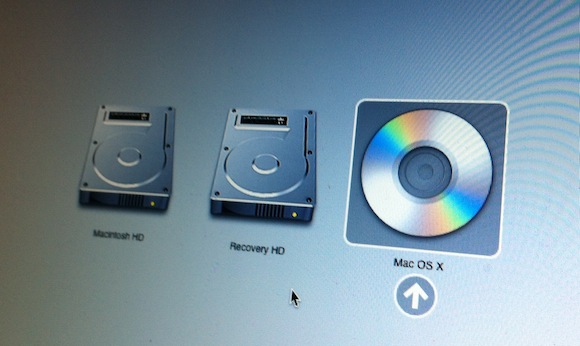
Guarda il video tutorial qui sotto che ti guida attraverso l’intero processo di creazione di un disco DVD OS X Lion avviabile.